Pioneer DDJ-WeGO3-W DJ Controller Manuel du propriétaire
Ci-dessous, vous trouverez de brèves informations sur le DDJ-WEGO3. Ce contrôleur DJ est conçu pour être utilisé avec divers logiciels DJ tels que djay 2 pour iPad/iPhone, vjay pour iPad/iPhone, djay for Mac, Serato DJ Intro et VirtualDJ LE 8. Il offre des fonctionnalités telles que des commandes EQ, un fader de canal, un crossfader, et des commandes pour ajuster le volume du microphone. Il permet également de contrôler le son via un casque et de mixer le son du microphone raccordé à la prise [MIC].
PDF
Télécharger
Document
Contrôleur pour DJ DDJ-WEGO3 http://pioneerdj.com/support/ Le site de support DJ de Pioneer indiqué ci-dessus propose une FAQ, des informations sur le logiciel et divers types d’informations et de services qui permettent une utilisation plus confortable de ce produit. Mode d’emploi (Configuration des logiciels DJ) Sommaire Comment lire ce manuel ! ! ! ! ! ! Merci pour l’achat de ce produit Pioneer. Veillez à lire cette brochure et le “Mode d’emploi (Configuration de l’appareil DJ)”. Ces deux documents contiennent des informations importantes qui doivent être comprises avant d’utiliser ce produit. Ce document décrit comment utiliser chaque logiciel DJ. Les procédures de fonctionnement du matériel sont décrites dans le “Mode d’emploi (Configuration de l’appareil DJ)”. Dans ce document, les noms des touches et des prises de l’appareil principal du produit apparaissent entre crochets [ ]. (Exemple : touche [CUE], prise [AUX IN]) Veuillez noter que les écrans et les caractéristiques techniques du logiciel décrit dans ce manuel, ainsi que l’aspect externe et les caractéristiques techniques du matériel sont en cours de développement de sorte que les caractéristiques finales peuvent être différentes. Veuillez noter que selon la version du système d’exploitation, les réglages du navigateur web, etc., le fonctionnement peut être différent des marches à suivre indiquées dans ce mode d’emploi. La dernière version du mode d’emploi (ce document) peut être téléchargée depuis le site de support DJ de Pioneer ci-dessous. http://pioneerdj.com/support/ djay 2 for iPad/iPhone, vjay for iPad/iPhone Avant l’utilisation de djay 2 for iPad/iPhone et vjay for iPad/iPhone ..... 3 Fonctionnement.......................................................................................... 3 djay for Mac Avant l’installation de djay for Mac ........................................................... 5 Installation de djay for Mac......................................................................... 5 Fonctionnement.......................................................................................... 5 Serato DJ Intro Avant l’installation de Serato DJ Intro ...................................................... 8 Installation de Serato DJ Intro.................................................................... 9 À propos du pilote et de l’utilitaire de réglage........................................ 11 Fonctionnement........................................................................................ 12 Mise à jour.................................................................................................. 14 VirtualDJ LE 8 Avant l’installation de VirtualDJ LE 8 ...................................................... 15 Installation de VirtualDJ LE 8.................................................................... 16 À propos du pilote et de l’utilitaire de réglage........................................ 18 Fonctionnement........................................................................................ 18 Mise à jour.................................................................................................. 20 Informations supplémentaires Utilisation comme contrôleur pour un autre logiciel DJ....................... 21 À propos des marques commerciales et des marques déposées........ 21 Précautions concernant les droits d’auteur........................................... 21 2 Fr Avant l’utilisation de djay 2 for iPad/iPhone et vjay for iPad/iPhone Ouverture du système djay 2 for iPad/iPhone et vjay for iPad/iPhone peuvent être achetés sur l’App Store. Vérifiez également la dernière configuration requise. ! Si vous avez déjà djay 2 for iPad/iPhone ou vjay for iPad/iPhone, installez la dernière version. ! Le câble de connexion (Lightning) pour iPhone/iPad fourni est nécessaire pour raccorder cet appareil à votre iPhone ou iPad et effectuer des opérations. Le câble de connexion (avec connecteur 30 broches) pour iPhone/ iPad est vendu séparément. Pour les détails, reportez-vous au Mode d’emploi (Configuration de l’appareil DJ). Le logo Pioneer DJ s’affiche. Un exemple d’affichage du logo pour djay 2 for iPad est indiqué ci-dessous. Lancez djay 2 for iPad/iPhone ou vjay for iPad/iPhone. Attention vjay for iPad djay 2 for iPhone vjay for iPhone iOS iOS 7 iOS 7 Modèles compatibles iPad Air, iPad mini avec écran Retina, iPad (4e génération), iPad mini, iPad (3e génération)*, iPad 2* iPhone 5s, iPhone 5c, iPhone 5, iPhone 4s*, iPod touch (5e génération) * Pour utiliser un modèle intégrant un connecteur dock, vous devez avoir le câble de connexion (avec connecteur 30 broches) pour iPhone/iPad vendu séparément (DJC-WeCAi30). Pour des informations relatives au câble de connexion (avec connecteur 30 broches) pour iPhone/iPad vendu séparément et les derniers modèles pris en charge, reportez-vous au site de support DJ de Pioneer ci-dessous. http://pioneerdj.com/support/ Chargement et lecture de morceaux L’importation de morceaux dans la platine gauche par exemple s’effectue de la façon suivante. A LOAD 1 BROWSE 2 TEMPO MASTER VOL LOAD A BROWSE BACK JOG FX ! Fonctionnement Raccordements FX1 LOAD JOG FX AL MANU OP LO TO AU OP LO 2X 1/ SEL ECT DJ CONTROLLER FX2 FX 3 SYNC MID VOL MID LOW SELECT LOW 2X FX1 SEL ECT FX2 FX 3 SYNC MASTER A B SHIFT O T CU E SHIFT H AM PL ER ! 2X CH AR SE ! OP LO TO AU OP LO 2X 1/ B HI HI Pour les toutes dernières informations sur la configuration requise, la compatibilité et les systèmes d’exploitation pris en charge, reportez-vous à “Software Info” de “DDJ-WeGO3” sur le site de support DJ de Pioneer ci-dessous. http://pioneerdj.com/support/ Le fonctionnement n’est pas garanti sur tous les iPhones et iPads, même ceux qui répondent à la configuration minimale décrite ci-dessus. Selon les réglages d’économie d’énergie et d’autres conditions de l’iPhone ou de l’iPad, les performances peuvent être insuffisantes. Des problèmes peuvent survenir lors du fonctionnement selon les autres logiciels en cours d’utilisation. TEMPO STANDBY ON MIC VOL AL MANU ! BACK HI CU E djay 2 for iPad O T La configuration minimale requise pour utiliser djay 2 for iPad/iPhone ou vjay for iPad/iPhone avec l’appareil est comme suit. Pour des informations sur la dernière configuration requise pour djay 2 for iPad/iPhone et vjay for iPad/iPhone, vérifiez l’App Store. Si l’écran ci-dessus ne s’affiche pas même après avoir attendu un certain temps, débranchez le connecteur du câble de connexion pour iPhone/iPad qui est inséré dans l’iPhone, iPad ou iPod touch et recommencez à partir du point 1 de Raccordements. Si l’écran ci-dessus ne s’affiche toujours pas, redémarrez l’iPhone ou l’iPad après avoir effectué la procédure de Raccordements jusqu’au point 2 et effectuez la procédure de Ouverture du système. H S DE T LE AM PL ER Configuration requise Attention SE AR CH djay 2 for iPad/iPhone et vjay for iPad/iPhone sont des produits de algoriddim. Pioneer n’accepte aucune demande relative au fonctionnement de djay 2 for iPad/iPhone et vjay for iPad/iPhone. Pour des informations sur les fonctions de djay 2 for iPad/iPhone et vjay for iPad/iPhone et les procédures de fonctionnement, reportez-vous à [Software Info] de [DDJ-WeGO3] sur le site de support DJ de Pioneer ci-dessous. http://pioneerdj.com/support/ S E DE T LE E 1 Touche LOAD 2 Sélecteur rotatif Pour la procédure de raccordement, reportez-vous à “Raccordements” dans le Mode d’emploi (Configuration de l’appareil DJ). 1 Appuyez sur le sélecteur rotatif, amenez le curseur dans la bibliothèque sur l’écran de l’ordinateur, puis tournez le sélecteur rotatif et sélectionnez le morceau. 1 Raccordez cet appareil et l’iPhone ou l’iPad avec le câble de connexion pour iPhone/iPad. 2 Pression sur la touche [LOAD] pour charger le morceau sélectionné sur la platine. 2 Appuyez sur la touche [STANDBY/ON] sur l’appareil pour mettre sous tension. djay 2 for iPad/iPhone, vjay for iPad/iPhone djay 2 for iPad/iPhone, vjay for iPad/iPhone Après la fin de l’éclairage de l’écran de démarrage, l’appareil est prêt pour l’utilisation. Fr 3 4 Tournez la commande [MASTER VOL] pour régler le niveau sonore des enceintes. Lecture de morceaux et restitution du son Réglez le niveau du son provenant des prises [MASTER OUT] au niveau approprié. La restitution du son de la platine gauche par exemple s’effectue de la façon suivante. ! Réglez le volume de l’appareil raccordé aux prises [MASTER OUT] (amplificateur de puissance, enceintes amplifiées, etc.) au niveau approprié. Notez que le son peut être très fort si le niveau sonore est réglé trop haut. Contrôle du son par un casque 1 Réglez les positions des commandes, etc. de la façon suivante. Section Mixeur STANDBY O MIC VOL MASTER VOL A LOAD JOG FX AL MANU B BACK OP LO 2X FX1 9 JOG FX AL MANU OP LO TO AU OP LO DJ CONTROLLER FX2 FX 3 VOL MID MID 4 CH AR SE SELECT FX1 2X LOW SEL ECT FX2 FX 2X 1/ 5 LOW Position Commande HEADPHONES VOL Tournée entièrement dans le sens antihoraire LOAD HI SEL ECT 2 Appuyez sur la touche [HEADPHONES SELECT A]. 3 Tournez la commande [HEADPHONES VOL]. Réglez le niveau du son restitué par le casque d’écoute au niveau approprié. SE AR CH O OP LO BROWSE HI 3 Noms des commandes, etc. MASTER 6 A B Transmission du son du microphone Le son du microphone raccordé à la prise [MIC] peut être mixé. O T 7 1 Raccordez le microphone à la prise [MIC]. 8 2 Ajustez le niveau sonore à l’entrée de la prise [MIC]. AM PL ER CU E SHIFT H S L DE ET E ! 3 Commande MIC VOL ! ! 4 Commandes EQ (HI, MID, LOW) 5 Commande HEADPHONES VOL Fermeture du système 6 Touche HEADPHONES SELECT A 1 Fermez djay 2 for iPad/iPhone ou vjay for iPad/ iPhone. 7 Fader de canal 8 Crossfader 9 Commande MASTER VOL 2 Appuyez sur la touche [STANDBY/ON] jusqu’à ce que l’appareil passe en état de veille. 1 Réglez les positions des commandes, etc. de la façon suivante. 3 Débranchez le câble de connexion pour iPhone/iPad de l’iPhone ou de l’iPad. Noms des commandes, etc. Position Commandes EQ (HI, MID, LOW) Centre Fader de canal Déplacé vers l’avant Crossfader Vers la gauche Commande MASTER VOL Tournée entièrement dans le sens antihoraire Remarque 2 Appuyez sur la touche Lecture/Pause pour jouer le morceau. TEMPO TEMPO STANDBY ON MIC VOL MASTER VOL LOAD A BROWSE BACK FX1 LOAD JOG FX AL MANU OP LO TO AU OP LO 2X 1/ SEL ECT DJ CONTROLLER FX2 FX 3 CH AR SE SYNC MID VOL MID LOW SELECT LOW 2X FX1 SEL ECT FX2 FX 3 SE AR CH 2X B HI HI JOG FX AL MANU OP LO TO AU OP LO 2X 1/ SYNC MASTER A B O T H S DE T LE Fr S E 3 Poussez le fader de canal loin de vous. AM PL ER O T AM PL ER H CU E SHIFT CU E SHIFT 4 Tournez la commande [MIC VOL] : Le niveau sonore à l’entrée des prises [MIC] est ajusté. Seul le volume du son du microphone peut être réglé. Le son du microphone n’est pas restitué par le casque d’écoute. DE T LE E Les manuels des logiciels djay 2 for iPad/iPhone et vjay for iPad/iPhone peuvent être téléchargés depuis le site algoriddim. Pour les détails, reportez-vous à [Software Info] de [DDJ-WeGO3] sur le site de support DJ de Pioneer ci-dessous. http://pioneerdj.com/support/ djay for Mac 3 Téléchargez djay for Mac. djay for Mac est une application logicielle DJ de algoriddim. En reliant l’ordinateur sur lequel ce logiciel est installé à cet appareil, il est possible d’effectuer des performances DJ. La procédure d’installation de djay for Mac est décrite ci-dessous. Veillez à lire ces instructions avant l’installation. ! Avant d’installer djay for Mac, veillez à vous connecter avec les privilèges d’administrateur. ! djay for Mac est le logiciel DJ exclusivement pour Macintosh. ! Certaines données musicales achetées sur l’iTunes Store (à l’exception d’iTunes Plus) ne peuvent pas être enregistrées ou contrôlées en raison de la gestion des droits numériques (DRM). 4 Extrayez le fichier téléchargé. Attention djay for Mac est un produit de algoriddim. Pioneer n’accepte aucune demande relative au fonctionnement de djay for Mac. Pour des informations sur les fonctions de djay for Mac et les procédures de fonctionnement, reportez-vous à [Software Info] de [DDJWeGO3] sur le site de support DJ de Pioneer ci-dessous. http://pioneerdj.com/support/ 5 Déplacez l’icône [djay] qui s’affiche après l’extraction du fichier vers le dossier [Application]. djay for Mac Avant l’installation de djay for Mac 6 Double-cliquez sur l’icône [djay] dans le dossier [Application] pour lancer djay for Mac. La première fois que le logiciel est lancé, l’accord de licence du logiciel s’affiche. Lisez attentivement l’accord de licence du logiciel et cliquez sur [Accepter] si vous acceptez. Si vous n’acceptez pas, cliquez sur [Refuser] pour annuler l’installation. 7 Suivez les instructions qui apparaissent à l’écran et installez le logiciel. Lorsque l’écran suivant apparaît, cliquez sur [Activer]. Configuration requise Systèmes d’exploitation pris en charge Mac OS X : 10.9, 10.8, 10.7 et 10.6 Processeur et mémoire requise Processeur Intel® Core™ Duo 1,6 GHz ou plus 1 Go ou plus de RAM Sur l’écran suivant, entrez le numéro de série de djay for Mac situé au bas de l’appareil et terminez l’activation. Divers Résolution de l’écran Résolution de 1 024 x 768 ou plus Connexion Internet Une connexion Internet est nécessaire pour télécharger djay for Mac. ! ! ! ! ! ! ! Pour les toutes dernières informations sur la configuration requise, la compatibilité et les systèmes d’exploitation pris en charge, reportez-vous à “Software Info” de “DDJ-WeGO3” sur le site de support DJ de Pioneer ci-dessous. http://pioneerdj.com/support/ Utilisez un ordinateur qui répond à la configuration requise décrite ci-dessus. La configuration requise pour le logiciel DJ peut être différente. Toutes les fonctionnalités ne sont pas garanties sur tous les ordinateurs, même si ceux-ci remplissent les conditions décrites ci-dessus. Même si la mémoire indiquée ci-dessus, requise pour le fonctionnement, est présente, une insuffisance de mémoire due aux programmes résidents, aux nombres de services, etc., peut empêcher le logiciel de fonctionner de manière optimale. Dans ce cas, libérez suffisamment de mémoire. Selon les réglages d’économie d’énergie et d’autres conditions de l’ordinateur, la capacité de traitement du processeur et du disque dur peut être insuffisante. En particulier, lorsqu’un ordinateur portable est utilisé, raccordez au secteur et utilisez toujours l’ordinateur configuré pour une performance optimale. Des problèmes peuvent survenir lors du fonctionnement selon les autres logiciels en cours d’utilisation. L’emploi d’Internet exige la signature d’un contrat séparé avec un fournisseur de services Internet et le paiement de droits. Si les opérations sont effectuées comme décrit dans les instructions à l’écran, djay for Mac se lance. 8 Fermez djay for Mac. L’installation est terminée. Fonctionnement Raccordements Installation de djay for Mac Marche à suivre 1 Accédez au site de support DJ de Pioneer et cliquez sur [Software Info] dans [DDJ-WeGO3]. 2 Cliquez sur [djay / vjay Support Informaiton] puis cliquez sur le lien vers la page de téléchargement de djay for Mac. Pour la procédure de raccordement, reportez-vous à “Raccordements” dans le Mode d’emploi (Configuration de l’appareil DJ). 1 Raccordez cet appareil à votre ordinateur avec un câble USB. 2 Allumez l’ordinateur. 3 Appuyez sur la touche [STANDBY/ON] sur l’appareil pour mettre sous tension. Après la fin de l’éclairage de l’écran de démarrage, l’appareil est prêt pour l’utilisation. La page de téléchargement de djay for Mac s’affiche. Fr 5 Ouverture du système Lecture de morceaux et restitution du son 1 Dans le Finder, ouvrez le dossier [Application], puis cliquez sur l’icône [djay]. 2 Lorsque djay for Mac démarre, l’écran de réglage de la restitution du son apparaît. Vérifiez que les cases à cocher [Sortie proncipale] et [Pré-Cueing] sont sélectionnées et cliquez sur [OK]. ! La restitution du son de la platine gauche par exemple s’effectue de la façon suivante. ! Réglez le volume de l’appareil raccordé aux prises [MASTER OUT] (amplificateur de puissance, enceintes amplifiées, etc.) au niveau approprié. Notez que le son peut être très fort si le niveau sonore est réglé trop haut. Section Mixeur Pour restituer le son sur le haut-parleur de l’ordinateur, décochez la case [Sortie proncipale]. STANDBY O MIC VOL MASTER VOL A LOAD JOG FX AL MANU OP LO 2X FX1 LOAD HI HI 3 P OO OL B BACK DJ CONTROLLER FX2 FX 3 VOL MID Si aucun son n’est restitué ou si vous souhaitez changer la destination de restitution du son, vérifiez ou modifiez les réglages du dispositif audio comme indiqué ci-dessous. MID 4 CH AR SE LOW SELECT LOW FX 6 B Les réglages du dispositif audio peuvent changer selon l’ordre de démarrage de cet appareil et de djay for Mac. Vérifiez les réglages chaque fois que djay for Mac démarre. O T 1 Depuis la barre de menus, sélectionnez [djay] > [Préférences]. 7 AM PL ER CU E SHIFT H S L DE ET E 8 3 Commande MIC VOL 4 Commandes EQ (HI, MID, LOW) 5 Commande HEADPHONES VOL 6 Touche HEADPHONES SELECT A 7 Fader de canal 8 Crossfader Chargement et lecture de morceaux 9 Commande MASTER VOL L’importation de morceaux dans la platine gauche par exemple s’effectue de la façon suivante. 1 Réglez les positions des commandes, etc. de la façon suivante. A LOAD 1 BROWSE BACK 2 HI TEMPO MASTER VOL LOAD A BROWSE BACK 2X FX1 JOG FX AL MANU OP LO TO AU OP LO 2X 1/ SEL ECT DJ CONTROLLER FX2 FX 3 CH AR SE SYNC Centre Fader de canal Déplacé vers l’avant Crossfader Vers la gauche Commande MASTER VOL Tournée entièrement dans le sens antihoraire LOAD MID VOL MID LOW SELECT LOW 2X FX1 SEL ECT FX2 FX 3 SE AR CH OP LO TO AU OP LO 2X 1/ B Position Commandes EQ (HI, MID, LOW) HI HI JOG FX AL MANU Noms des commandes, etc. TEMPO STANDBY ON MIC VOL SYNC MASTER A 2 Appuyez sur la touche Lecture/Pause pour jouer le morceau. B TEMPO MASTER VOL SHIFT LOAD D D A BROWSE BACK 2X FX1 B LOAD HI HI JOG FX AL MANU OP LO TO AU OP LO 2X 1/ S E ET EL JOG FX AL MANU OP LO TO AU OP LO 2X 1/ SEL ECT DJ CONTROLLER FX2 FX 3 CH AR SE SYNC MID VOL MID LOW SELECT LOW 2X FX1 SEL ECT FX2 FX 3 SE AR CH H S E ET EL AM PL ER O T CU E CU E O T AM PL ER H TEMPO STANDBY ON MIC VOL SHIFT SYNC MASTER A 1 Touche LOAD O T H S 1 Appuyez sur le sélecteur rotatif, amenez le curseur dans la bibliothèque sur l’écran de l’ordinateur, puis tournez le sélecteur rotatif et sélectionnez le morceau. DE T LE 3 Poussez le fader de canal loin de vous. 6 Fr S E 2 Pression sur la touche [LOAD] pour charger le morceau sélectionné sur la platine. AM PL ER O T H CU E SHIFT CU E SHIFT B AM PL ER 2 Sélecteur rotatif SEL ECT FX2 MASTER A Pour la sortie audio principale et du moniteur à partir de l’appareil, définissez les réglages comme suit. — [Master] : [PIONEER DDJ-WeGO3 Audio Out/ch 1-2] — [Pré-Cueing] : [PIONEER DDJ-WeGO3 Audio Out/ch 3-4] — [Microphone] : Décochez la case. ! [Pré-Cueing] peut être réglé sur [ch 1-2] immédiatement après l’installation. Le cas échéant, changez [Pré-Cueing] sur [ch 3-4]. FX1 2X 2X 1/ 5 Attention 2 Sélectionnez [Périphériques], réglez les méthodes de sortie audio principale et du moniteur et cliquez sur [Valider]. 9 JOG FX AL MANU OP LO TO AU OP LO SEL ECT SE AR CH Confirmation et modification des réglages du dispositif audio BROWSE DE T LE E 4 Tournez la commande [MASTER VOL] pour régler le niveau sonore des enceintes. Réglez le niveau du son provenant des prises [MASTER OUT] au niveau approprié. djay for Mac Contrôle du son par un casque 1 Réglez les positions des commandes, etc. de la façon suivante. Noms des commandes, etc. Position Commande HEADPHONES VOL Tournée entièrement dans le sens antihoraire 2 Appuyez sur la touche [HEADPHONES SELECT A]. 3 Tournez la commande [HEADPHONES VOL]. Réglez le niveau du son restitué par le casque d’écoute au niveau approprié. Transmission du son du microphone Le son du microphone raccordé à la prise [MIC] peut être mixé. 1 Raccordez le microphone à la prise [MIC]. 2 Ajustez le niveau sonore à l’entrée de la prise [MIC]. ! ! ! Tournez la commande [MIC VOL] : Le niveau sonore à l’entrée des prises [MIC] est ajusté. Seul le volume du son du microphone peut être réglé. Le son du microphone n’est pas restitué par le casque d’écoute. Fermeture du système 1 Fermez djay for Mac. 2 Appuyez sur la touche [STANDBY/ON] jusqu’à ce que l’appareil passe en état de veille. 3 Débranchez le câble USB de l’ordinateur. Remarque Le manuel du logiciel djay for Mac peut être téléchargé depuis le site algoriddim. Pour les détails, reportez-vous à [Software Info] de [DDJ-WeGO3] sur le site de support DJ de Pioneer ci-dessous. http://pioneerdj.com/support/ Fr 7 Serato DJ Intro 2 LICENCE DE PROGRAMME Avant l’installation de Serato DJ Intro Installation du pilote prévu exclusivement pour cet appareil sur votre ordinateur Ce logiciel est un pilote ASIO prévu exclusivement pour transmettre des signaux audio de l’ordinateur. ! Il n’est pas nécessaire d’installer le pilote dans le cas de Mac. Passez à Marche à suivre (Mac OS X) de Installation de Serato DJ Intro. Configuration requise Systèmes d’exploitation pris en charge ® ® Windows 8.1/8, Windows 8.1/8 Pro Windows® 7 Édition Familiale Premium/Professionnel/ Édition Intégrale Version à 32 bits 1 Version à 64 bits 1 Version à 32 bits 1 Version à 64 bits 1 1 1 1 Si une version de Windows à 64 bits est utilisée, le pilote ne pourra être utilisé que pour les applications à 32 bits. Téléchargement du pilote le plus récent Reportez-vous à [Software Download] dans [DDJ-WeGO3] sur le site de support DJ de Pioneer ci-dessous et téléchargez le pilote prévu exclusivement pour cet appareil le plus récent. http://pioneerdj.com/support/ Avant d’installer le pilote ! ! Appuyez sur la touche [STANDBY/ON] pendant au moins 1 seconde, réglez cet appareil en état de veille, puis retirez le câble USB qui raccorde l’appareil à l’ordinateur. Si des programmes sont ouverts sur l’ordinateur, fermez-les. Accord de licence du logiciel Cet accord de licence du logiciel (“accord”) est entre vous (aussi bien la personne installant le programme que toute entité légale unique pour laquelle cette personne agit) (“vous” ou “votre”) et PIONEER CORPORATION (“Pioneer”). TOUTE MESURE PRISE EN VUE DE CONFIGURER OU D’INSTALLER LE PROGRAMME SIGNIFIE QUE VOUS ACCEPTEZ TOUS LES TERMES DE CET ACCORD DE LICENCE. L’AUTORISATION DE TÉLÉCHARGER ET/ OU D’UTILISER LE PROGRAMME EST EXPRESSÉMENT CONDITIONNÉE À VOTRE RESPECT DE CES TERMES. AUCUNE APPROBATION ÉCRITE OU ÉLECTRONIQUE N’EST NÉCESSAIRE POUR VALIDER ET EXÉCUTER CET ACCORD. SI VOUS N’ACCEPTEZ PAS LA TOTALITÉ DES TERMES DE CET ACCORD, VOUS N’ÊTES PAS AUTORISÉ À UTILISER LE PROGRAMME ET VOUS DEVEZ ARRÊTER SON INSTALLATION OU LE DÉSINSTALLER, COMME APPLICABLE. 1 DÉFINITIONS 1 Le mot “documentation” signifie la documentation écrite, les spécifications et l’aide fournies par Pioneer pour aider à installer et à utiliser le programme. 2 Le mot “programme” signifie la totalité ou toute partie du logiciel Pioneer et dont Pioneer vous concède la licence par cet accord. 8 Fr 1 Licence limitée. Sous réserve des restrictions stipulées dans cet accord, Pioneer vous concède une licence limitée, non-exclusive, non-transférable (sans le droit de sous-licencier) : a Pour installer une seule copie du programme sur votre ordinateur ou dispositif mobile, pour utiliser le programme seulement pour votre besoin personnel conformément à cet accord et à la documentation (“Utilisation autorisée”) ; b Pour utiliser la documentation d’assistance à votre utilisation autorisée ; et c Pour faire une copie du programme seulement à des fins de sauvegarde, pourvu que tous les titres et marques, copyright et avertissements de droits limités soient reproduits sur cette copie. 2 Restrictions. Vous ne pouvez pas copier ou utiliser le programme ou la documentation de façon autre que celle expressément permise par cet accord. Vous ne pouvez pas transférer, sous-licencier, louer, louer à crédit bail ou prêter le programme, ou l’utiliser pour la formation d’une tierce partie, dans une activité commerciale de service informatique en temps partagé ou d’assistance. Vous ne pouvez pas, vous-même ou par l’intermédiaire d’une tierce partie, modifier, désosser, désassembler ou décompiler le programme, sauf dans la limite expressément permise par la loi en vigueur et, le cas échéant, seulement après que vous ayez informé Pioneer par écrit de vos intentions. 3 Propriété. Pioneer ou son concédant garde tout droit, titre et intérêt dans et sur tout brevet, copyright, marque, secret commercial et autres droits de propriété intellectuelle liés au programme et à la documentation, ainsi qu’à tout produit qui en dérive. Vous ne faites l’acquisition d’aucun droit, explicite ou implicite, hors de la licence limitée décrite dans cet accord. 4 Pas d’assistance. Pioneer n’a aucune obligation de fournir une assistance, une maintenance, des mises à niveau, des modifications ou des nouvelles versions pour le programme ou la documentation liés à cet accord. 3 EXCLUSION DE GARANTIE LE PROGRAMME ET LA DOCUMENTATION SONT FOURNIS “TELS QUELS” SANS CONDITION OU GARANTIE D’AUCUNE SORTE, ET VOUS ACCEPTEZ DE LES UTILISER À VOS RISQUES ET PÉRILS. DANS LA MESURE PERMISE PAR LA LOI, PIONEER EXCLUT EXPLICITEMENT TOUTE GARANTIE DE TOUTE SORTE DU PROGRAMME ET DE LA DOCUMENTATION, EXPRESSE, IMPLICITE, OFFICIELLE, OU ÉMANANT DE L’UTILISATION, DE LA TRANSACTION OU DE L’ÉCHANGE, Y COMPRIS LES GARANTIES DE QUALITÉ MARCHANDE, D’ADÉQUATION À UN USAGE PARTICULIER, DE QUALITÉ, DE PRÉCISION, DE TITRE OU DE NON-CONTREFAÇON. 4 CONTRÔLE DE L’EXPORTATION ET CONFORMITÉ AUX LOIS ET RÈGLEMENTS Vous ne pouvez utiliser, exporter ou réexporter le Programme que dans la mesure où la loi des États-Unis et les lois de la juridiction où le Programme a été obtenu vous en donne l’autorisation. En particulier, mais sans s’y limiter, le Programme ne peut pas être exporté ou réexporté (a) dans les pays soumis à un embargo des États-Unis ou (b) aux personnes figurant dans la Liste de Ressortissants spécifiquement désignés du Ministère des Finances des États-Unis ou dans les listes de Personnes ou Entités refusées du ministère du Commerce des ÉtatsUnis. En utilisant ce Programme, vous déclarez et garantissez que vous ne vous trouvez pas dans de tels pays et ne figurez pas sur de telles listes. Vous acceptez aussi de ne pas utiliser ce Programme dans un but interdit par la loi des États-Unis, y compris mais sans s’y limiter, pour le développement, la conception, la fabrication ou la production d’armes nucléaires, chimiques ou biologiques ou de missiles. 5 DOMMAGES-INTÉRÊTS ET RECOURS POUR INFRACTION 6 RÉSILIATION Pioneer peut résilier cet accord à tout moment sur votre infraction à n’importe quelle de ses clauses. Si cet accord est résilié, vous devez arrêter d’utiliser le programme, le supprimer définitivement de votre ordinateur ou dispositif mobile où il réside, et détruire toutes les copies du programme et de la documentation en votre possession, avec confirmation écrite à Pioneer de l’exécution de ces obligations. Les sections 2.2, 2.3, 2.4, 3, 4, 5, 6 et 7 resteront en vigueur après la résiliation de cet accord. 7 CONDITIONS GÉNÉRALES 1 Limitation de responsabilité. En aucun cas Pioneer ou ses filiales ne seront responsables au sujet de cet accord ou de son contenu, quel que soit le fondement invoqué, de quelque dommage que ce soit, indirect, direct, spécial, induit ou à valeur répressive, ou de dommages en raison de perte de bénéfices, de revenu, d’affaires, d’économies, de données, d’utilisation, ou de coût d’acquisition d’un produit de substitution, même s’ils sont prévenus de la possibilité de tels dommages ou si ces dommages sont prévisibles. En aucun cas la responsabilité de Pioneer pour tous dommages ne dépassera le montant que vous avez payé à Pioneer ou à ses filiales pour le programme. Les parties admettent que les limites de responsabilité et l’affectation de risque dans cet accord sont reflétées dans le prix du programme et sont des éléments intrinsèques du marché entre les parties, sans lesquels Pioneer n’aurait pas fourni le programme et n’aurait pas été partie prenante de cet accord. 2 Les limitations ou exclusions de garantie et de responsabilité contenues dans cet accord n’affectent ni n’entravent vos droits légaux comme consommateur et vous seront applicables seulement dans la mesure où de telles limitations ou exclusions sont permises sous les lois de la juridiction où vous êtes situé. 3 Caractère facultatif et renonciation. Si une clause de cet accord s’avère être illégale, invalide ou inapplicable d’une manière ou d’une autre, elle sera appliquée dans la mesure du possible ou, si elle est totalement inapplicable, sera considérée comme coupée et supprimée de cet accord, et le reste continuera d’être en vigueur. La renonciation par une partie ou l’autre à tout défaut ou manquement de cet accord ne donnera pas lieu à la suppression d’un défaut ou manquement autre ou ultérieur. 4 Pas de cession. Vous ne pouvez pas céder, vendre, transférer, déléguer ou altérer d’une manière ou d’une autre cet accord ou tous droits ou obligations qui s’y rapportent, que ce soit volontairement ou involontairement, par action légale ou autre, sans le consentement écrit préalable de Pioneer. Toute cession, tout transfert ou toute délégation émanant de votre part sera nul et non avenant. Sujet aux faits précités, cet accord engagera et liera les parties et leurs successeurs et délégués respectifs. 5 Accord complet. Cet accord constitue l’intégralité de l’accord entre les parties et remplace tous les accords ou propositions antérieurs ou actuels, écrits ou verbaux, en ce qui concerne son contenu. Cet accord ne peut pas être modifié ou amendé sans le consentement écrit préalable de Pioneer, et aucun autre acte, document, usage ou convention ne pourra amender ou modifier cet accord. 6 Vous acceptez que cet Accord soit régi par les lois du Japon et interprété selon celles-ci. Marche à suivre Ne raccordez cet appareil et l’ordinateur que lorsque l’installation est terminée. ! ! Connectez-vous sous le nom de l’utilisateur spécifié comme administrateur de l’ordinateur avant l’installation. Si des programmes sont ouverts sur l’ordinateur, fermez-les. 1 Téléchargez le programme d’installation du pilote depuis le site de support DJ de Pioneer. 2 Lorsque le téléchargement est terminé, doublecliquez sur l’icône [Pioneer_DDJ_WeGO3_Driver_x.xxx. exe]. Serato DJ Intro Vous acceptez que toute infraction aux restrictions de cet accord causerait à Pioneer un mal irréparable pour lequel des dommages-intérêts seuls seraient inadéquats. En plus des dommages-intérêts et autres recours auxquels Pioneer peut avoir droit, vous acceptez que Pioneer puisse saisir la justice pour empêcher toute infraction ou tout risque d’infraction ou pour faire cesser toute infraction à cet accord. 3 Procédez à l’installation en suivant les instructions qui apparaissent à l’écran. Si [Sécurité de Windows] apparaît à l’écran au cours de l’installation, cliquez sur [Installer ce pilote quand même] et continuez l’installation. Lorsque le programme d’installation est terminé, le message Installation terminée apparaît. Après avoir installé le pilote, installez le logiciel Serato DJ Intro. Installation de Serato DJ Intro À propos de Serato DJ Intro Serato DJ Intro est une application logicielle DJ de Serato. En reliant l’ordinateur sur lequel ce logiciel est installé à cet appareil, il est possible d’effectuer des performances DJ. Configuration requise Systèmes d’exploitation pris en charge Mac OS X : 10.9, 10.8, 10.7 et 10.6 Windows : Windows 8.1/8 et Windows 7 (SP1) Processeur et mémoire requise Processeur Intel® Core™ Duo 1,6 GHz ou plus Processeur Intel®, Core™ i3, i5 ou i7 1 Go ou plus de RAM Processeur Intel®, Core™ 2 Duo 2,0 GHz ou plus 1 Go ou plus de RAM Divers Port USB Un port USB 2.0 est indispensable pour raccorder cet ordinateur à cet appareil. Résolution de l’écran Résolution de 1 024 x 768 ou plus Connexion Internet Une connexion Internet est nécessaire pour l’enregistrement du compte utilisateur sur “Serato.com” et pour le téléchargement du logiciel. ! ! ! ! ! ! ! ! Pour les toutes dernières informations sur la configuration requise, la compatibilité et les systèmes d’exploitation pris en charge, reportez-vous à “Software Info” de “DDJ-WeGO3” sur le site de support DJ de Pioneer ci-dessous. http://pioneerdj.com/support/ Utilisez un ordinateur qui répond à la configuration requise décrite ci-dessus. La configuration requise pour le logiciel DJ peut être différente. Toutes les fonctionnalités ne sont pas garanties sur tous les ordinateurs, même si ceux-ci remplissent les conditions décrites ci-dessus. Même si la mémoire indiquée ci-dessus, requise pour le fonctionnement, est présente, une insuffisance de mémoire due aux programmes résidents, aux nombres de services, etc., peut empêcher le logiciel de fonctionner de manière optimale. Dans ce cas, libérez suffisamment de mémoire. Selon les réglages d’économie d’énergie et d’autres conditions de l’ordinateur, la capacité de traitement du processeur et du disque dur peut être insuffisante. En particulier, lorsqu’un ordinateur portable est utilisé, raccordez au secteur et utilisez toujours l’ordinateur configuré pour une performance optimale. Des problèmes peuvent survenir lors du fonctionnement selon les autres logiciels en cours d’utilisation. L’emploi d’Internet exige la signature d’un contrat séparé avec un fournisseur de services Internet et le paiement de droits. Le fonctionnement n’est pas garanti avec les unités centrales AMD. Fr 9 Marche à suivre (Windows) 8 Cliquez sur [Finish] pour fermer l’installateur Serato DJ Intro. 1 Accédez au site de support DJ de Pioneer et cliquez sur [Software Info] dans [DDJ-WeGO3]. 2 Cliquez sur [Serato DJ Support Information] puis cliquez sur le lien vers la page de téléchargement de Serato DJ Intro. La page de téléchargement de Serato DJ Intro s’affiche. 3 Connectez-vous à votre compte utilisateur sur “Serato.com”. ! ! ! ! Si vous possédez déjà un compte utilisateur sur “Serato.com”, passez au point 5. Si vous ne possédez pas déjà un compte utilisateur, procédez de la façon suivante. — Suivez les instructions à l’écran, saisissez votre adresse de messagerie et le mot de passe souhaité, puis sélectionnez votre région de résidence. — Si vous cochez [E-mail me Serato newsletters], Serato vous enverra des newsletters avec les toutes dernières informations sur les produits Serato. — Lorsque l’enregistrement du compte utilisateur est terminé, vous recevrez un message à l’adresse de messagerie indiquée. Vérifiez le contenu du message envoyé par “Serato.com”. Veillez à ne pas oublier l’adresse de messagerie et le mot de passe spécifiés lors de votre enregistrement. Ils seront nécessaires pour la mise à jour du logiciel. Les informations personnelles entrées lors de l’enregistrement d’un nouveau compte utilisateur peuvent être collectées, traitées et utilisées selon les règles de la politique de confidentialité consultables sur le site Serato. 4 Cliquez sur le lien dans le message envoyé par “Serato.com”. Ceci vous conduit à la page de téléchargement de Serato DJ Intro. Passez au point 6. 5 Connectez-vous. Saisissez l’adresse de messagerie et le mot de passe enregistrés pour la connexion à “Serato.com”. L’installation est terminée. Marche à suivre (Mac OS X) Ne raccordez cet appareil et l’ordinateur que lorsque l’installation est terminée. ! 1 Accédez au site de support DJ de Pioneer et cliquez sur [Software Info] dans [DDJ-WeGO3]. 2 Cliquez sur [Serato DJ Support Information] puis cliquez sur le lien vers la page de téléchargement de Serato DJ Intro. La page de téléchargement de Serato DJ Intro s’affiche. 3 Connectez-vous à votre compte utilisateur sur “Serato.com”. ! ! 6 Téléchargez le logiciel Serato DJ Intro de la page de téléchargement. Décompressez le fichier téléchargé, puis double-cliquez sur le fichier décompressé pour démarrer l’installateur. 7 Lisez attentivement les termes du contrat de licence et, si vous acceptez, sélectionnez [I accept the agreement] puis cliquez sur [Next]. Si des programmes sont ouverts sur l’ordinateur, fermez-les. ! ! Si vous possédez déjà un compte utilisateur sur “Serato.com”, passez au point 5. Si vous ne possédez pas déjà un compte utilisateur, procédez de la façon suivante. — Suivez les instructions à l’écran, saisissez votre adresse de messagerie et le mot de passe souhaité, puis sélectionnez votre région de résidence. — Si vous cochez [E-mail me Serato newsletters], Serato vous enverra des newsletters avec les toutes dernières informations sur les produits Serato. — Lorsque l’enregistrement du compte utilisateur est terminé, vous recevrez un message à l’adresse de messagerie indiquée. Vérifiez le contenu du message envoyé par “Serato.com”. Veillez à ne pas oublier l’adresse de messagerie et le mot de passe spécifiés lors de votre enregistrement. Ils seront nécessaires pour la mise à jour du logiciel. Les informations personnelles entrées lors de l’enregistrement d’un nouveau compte utilisateur peuvent être collectées, traitées et utilisées selon les règles de la politique de confidentialité consultables sur le site Serato. 4 Cliquez sur le lien dans le message envoyé par “Serato.com”. Ceci vous conduit à la page de téléchargement de Serato DJ Intro. Passez au point 6. 5 Connectez-vous. Saisissez l’adresse de messagerie et le mot de passe enregistrés pour la connexion à “Serato.com”. ! Si vous n’acceptez pas le contenu du contrat d’utilisation, cliquez sur [Cancel] pour annuler l’installation. L’installation commence. Lorsqu’elle est terminée, le message d’installation réussie apparaît. 10 Fr 6 Téléchargez le logiciel Serato DJ Intro de la page de téléchargement. Décompressez le fichier téléchargé, puis double-cliquez sur le fichier décompressé pour démarrer l’installateur. 7 Lisez attentivement les termes du contrat de licence et, si vous acceptez, cliquez sur [Agree]. Si des interruptions du son se produisent avec le réglage par défaut 1 Lancez [Utilitaire de réglages ASIO DDJ_WeGO3] et réglez [Tampons noyau] sur [4]. Si aucune interruption du son ne se produit avec le réglage par défaut ! Si vous n’acceptez pas le contenu du contrat d’utilisation, cliquez sur [Disagree] pour annuler l’installation. 8 Si l’écran suivant apparaît, tirez et déposez l’icône [Serato DJ Intro] dans l’icône de dossier [Applications]. Serato DJ Intro 2 Réglez [USB BUFFER SIZE (LATENCY)] dans le logiciel Serato DJ Intro sur la taille de mémoire minimale sans interruption du son. 1 Réglez [USB BUFFER SIZE (LATENCY)] dans le logiciel Serato DJ Intro sur la taille de mémoire minimale sans interruption du son. 2 Lancez [Utilitaire de réglages ASIO DDJ_WeGO3], réglez [Tampons noyau] sur [2] et assurez-vous que le son n’est pas interrompu. 3 Si le son n’est pas interrompu, réglez [USB BUFFER SIZE (LATENCY)] dans le logiciel Serato DJ Intro sur la taille de mémoire minimale sans interruption du son. Si le son est interrompu, réglez [Tampons noyau] dans [Utilitaire de réglages ASIO DDJ_WeGO3] sur [3]. Vérification de la version du pilote À propos du pilote et de l’utilitaire de réglage Cet appareil est un dispositif audio conforme aux normes ASIO. Utilisation de l’utilitaire de réglages Cliquez sur le menu [Démarrer] de Windows >[Tous les programmes]>[Pioneer]>[DDJ_WeGO3]>[Utilitaire d'affichage de version de DDJ_WeGO3]. ! ! ! Pour Windows 8, cliquez sur [Utilitaire d'affichage de version de DDJ_WeGO3] depuis l’écran [Démarrer]. La version du micrologiciel de cet appareil apparaît à l’écran. La version du microprogramme n’apparaît pas si cet appareil n’est pas raccordé à l’ordinateur ou si cet appareil et l’ordinateur ne communiquent pas correctement. Cette fonction ne peut être utilisée que par les utilisateurs du système d’exploitation Windows. Lancement de l’utilitaire de réglages Cliquez sur le menu [Démarrer] de Windows >[Tous les programmes]>[Pioneer]>[DDJ_WeGO3]>[Utilitaire de réglages ASIO DDJ_WeGO3]. ! Pour Windows 8, cliquez sur [Utilitaire de réglages ASIO DDJ_ WeGO3] depuis l’écran [Démarrer]. Réglage de la taille de la mémoire tampon Comme pour le réglage de taille de la mémoire dans le logiciel Serato DJ Intro, la diminution de la valeur du réglage [Tampons noyau] diminue le délai de transfert (latence) des données audio tandis que l’augmentation de la valeur réduit l’importance des pertes des données audio (interruptions du son). Le réglage effectué pour [USB BUFFER SIZE (LATENCY)] dans le menu [SETUP] du logiciel Serato DJ Intro a priorité en ce qui concerne la taille de la mémoire. (Le réglage par défaut est 512 échantillons/10 ms.) ! Pour le détail sur le réglage des paramètres dans le logiciel DJ, reportez-vous au manuel du logiciel Serato DJ Intro. ! Si un nombre élevé est spécifié pour [Taille de la mémorie] ou [Tampons noyau], les pertes de données (interruptions du son), etc. seront moins fréquentes, mais le décalage dans les données audio (latence) dû au retard de transmission augmentera. Fr 11 Fonctionnement Raccordements Pour la procédure de raccordement, reportez-vous à “Raccordements” dans le Mode d’emploi (Configuration de l’appareil DJ). 1 Raccordez cet appareil à votre ordinateur avec un câble USB. 2 Allumez l’ordinateur. Précautions pour les utilisateurs de Windows Lorsque vous raccordez cet appareil à un ordinateur pour la première fois ou lorsque vous le raccordez à une autre prise USB, le message d’alerte [Installation du pilote de périphérique] peut apparaître. S’il apparaît, attendez la fin de l’installation. À ce moment, le message d’alerte [Le pilote de périphérique n’a pas pu étre installé] apparaît, mais comme il n’y aura aucune influence sur le fonctionnement de cet appareil, vous pouvez passer au point suivant. ! Si vous cliquez sur le message d’alerte, vous pouvez en vérifier les détails. L’installation réussit si le pilote de dispositif autre que [iAP Interface] est correctement installé. 3 Appuyez sur la touche [STANDBY/ON] sur l’appareil pour mettre sous tension. Après la fin de l’éclairage de l’écran de démarrage, l’appareil est prêt pour l’utilisation. Ouverture du système Lancement de Serato DJ Intro Pour les instructions détaillées sur le fonctionnement du logiciel Serato DJ Intro, reportez-vous au manuel du logiciel Serato DJ Intro. Pour Windows 7 Depuis le menu [Démarrer] de Windows, cliquez sur l’icône [Serato DJ Intro] dans [Tous les programmes] > [Serato] > [DJ Intro]. Pour Windows 8 Depuis [affichage Applications], cliquez sur l’icône [Serato DJ Intro]. Pour Mac OS X Dans le Finder, ouvrez le dossier [Application], puis cliquez sur l’icône [Serato DJ Intro]. Écran de l’ordinateur directement après le lancement du logiciel Serato DJ Intro A C Écran de l’ordinateur quand un morceau est chargé dans le logiciel Serato DJ Intro A C 12 Fr B A A Section Platines Les informations d’un morceau (le nom du morceau chargé, le nom de l’artiste, le BPM, etc.) l’ensemble de l’onde et d’autres informations apparaissent ici. B Affichage de la forme d’onde La forme d’onde du morceau chargé apparaît ici. Les crates où des morceaux de la bibliothèque ou des ensembles de plusieurs morceaux sont stockés apparaissent ici. Importation de morceaux La marche à suivre pour l’importation de morceaux est la suivante. ! Il existe différentes manières d’importer des morceaux avec le logiciel Serato DJ Intro. Pour le détail, reportez-vous au manuel du logiciel Serato DJ Intro. ! Si vous utilisez déjà un logiciel Serato DJ (Scratch Live, ITCH ou Serato DJ) et avez déjà créé des bibliothèques de morceaux, ces bibliothèques pourront être utilisées en l’état. Serato DJ Intro C Section d’exploration 1 Cliquez sur la touche [Files] sur l’écran du logiciel Serato DJ Intro pour ouvrir le panneau [Files]. Le contenu de votre ordinateur ou du périphérique raccordé à l’ordinateur apparaît dans le panneau [Files]. 2 Cliquez sur le dossier contenant les morceaux que vous voulez ajouter à la bibliothèque dans le panneau [Files] pour le sélectionner. 3 Sur l’écran du logiciel Serato DJ Intro, tirez et déposez le dossier sélectionné dans le panneau de crates. Un crate est créé et les morceaux sont ajoutés à la bibliothèque. a b a b Panneau [Files] Panneau de crates Chargement et lecture de morceaux L’importation de morceaux dans la platine gauche par exemple s’effectue de la façon suivante. A LOAD 1 BROWSE BACK 2 HI TEMPO TEMPO STANDBY ON MIC VOL a MASTER VOL LOAD A BROWSE BACK FX1 LOAD JOG FX AL MANU OP LO TO AU OP LO 2X 1/ SEL ECT DJ CONTROLLER FX2 FX 3 CH AR SE SYNC MID VOL MID LOW SELECT LOW 2X FX1 SEL ECT FX2 FX 3 SE AR CH 2X B HI HI JOG FX AL MANU OP LO TO AU OP LO 2X 1/ 1 Appuyez sur le sélecteur rotatif, amenez le curseur dans la bibliothèque sur l’écran de l’ordinateur, puis tournez le sélecteur rotatif et sélectionnez le morceau. b SYNC MASTER A Bibliothèque Panneau de crates O T H S DE T LE AM PL ER O T AM PL ER H CU E SHIFT CU E SHIFT a b B S E DE T LE E 2 Pression sur la touche [LOAD] pour charger le morceau sélectionné sur la platine. 1 Touche LOAD 2 Sélecteur rotatif Fr 13 4 Tournez la commande [MASTER VOL] pour régler le niveau sonore des enceintes. Lecture de morceaux et restitution du son Réglez le niveau du son provenant des prises [MASTER OUT] au niveau approprié. La restitution du son de la platine gauche par exemple s’effectue de la façon suivante. ! Réglez le volume de l’appareil raccordé aux prises [MASTER OUT] (amplificateur de puissance, enceintes amplifiées, etc.) au niveau approprié. Notez que le son peut être très fort si le niveau sonore est réglé trop haut. Contrôle du son par un casque 1 Réglez les positions des commandes, etc. de la façon suivante. Section Mixeur STANDBY O MIC VOL MASTER VOL A LOAD JOG FX AL MANU B BACK OP LO 2X FX1 9 JOG FX AL MANU OP LO TO AU OP LO DJ CONTROLLER FX2 FX 3 VOL MID MID 4 CH AR SE SELECT FX1 2X LOW SEL ECT FX2 FX 2X 1/ 5 LOW Position Commande HEADPHONES VOL Tournée entièrement dans le sens antihoraire LOAD HI SEL ECT 2 Appuyez sur la touche [HEADPHONES SELECT A]. 3 Tournez la commande [HEADPHONES VOL]. Réglez le niveau du son restitué par le casque d’écoute au niveau approprié. SE AR CH O OP LO BROWSE HI 3 Noms des commandes, etc. MASTER 6 A B Transmission du son du microphone Le son du microphone raccordé à la prise [MIC] peut être mixé. O T 7 1 Raccordez le microphone à la prise [MIC]. 8 2 Ajustez le niveau sonore à l’entrée de la prise [MIC]. AM PL ER CU E SHIFT H S L DE ET E ! 3 Commande MIC VOL ! ! 4 Commandes EQ (HI, MID, LOW) 5 Commande HEADPHONES VOL Fermeture du système 6 Touche HEADPHONES SELECT A 1 Quittez Serato DJ Intro. 7 Fader de canal Lorsque le logiciel est fermé, un message vous demandant de confirmer la fermeture apparaît sur l’écran de l’ordinateur. Cliquez sur [Yes] pour confirmer. 8 Crossfader 9 Commande MASTER VOL 1 Réglez les positions des commandes, etc. de la façon suivante. Noms des commandes, etc. Position Commandes EQ (HI, MID, LOW) Centre Fader de canal Déplacé vers l’avant Crossfader Vers la gauche Commande MASTER VOL Tournée entièrement dans le sens antihoraire TEMPO TEMPO STANDBY ON MIC VOL MASTER VOL LOAD A BROWSE BACK 2X FX1 LOAD OP LO TO AU SEL ECT DJ CONTROLLER FX2 FX 3 CH AR SE SYNC MID VOL MID LOW SELECT LOW JOG FX AL MANU OP LO 2X 2X 1/ FX1 SEL ECT FX2 FX 3 SE AR CH OP LO 2X 1/ B HI HI JOG FX AL MANU SYNC MASTER A O T H S DE T LE 14 Fr S E 3 Poussez le fader de canal loin de vous. AM PL ER O T AM PL ER H CU E SHIFT CU E SHIFT B DE T LE E 2 Appuyez sur la touche [STANDBY/ON] jusqu’à ce que l’appareil passe en état de veille. 3 Débranchez le câble USB de l’ordinateur. Remarque 2 Appuyez sur la touche Lecture/Pause pour jouer le morceau. OP LO TO AU Tournez la commande [MIC VOL] : Le niveau sonore à l’entrée des prises [MIC] est ajusté. Seul le volume du son du microphone peut être réglé. Le son du microphone n’est pas restitué par le casque d’écoute. Le manuel du logiciel Serato DJ Intro peut être téléchargé depuis le site Serato. Pour les détails, reportez-vous à [Software Info] de [DDJ-WeGO3] sur le site de support DJ de Pioneer ci-dessous. http://pioneerdj.com/support/ Mise à jour Cet appareil est également compatible avec la version de mise à jour Serato DJ Intro Serato DJ. Pour les détails sur la mise à jour, reportez-vous à [Serato DJ Support Information] de [Software Info] de [DDJ-WeGO3] sur le site de support DJ de Pioneer ci-dessous. http://pioneerdj.com/support/ VirtualDJ LE 8 Avant l’installation de VirtualDJ LE 8 Ce logiciel est un pilote ASIO prévu exclusivement pour transmettre des signaux audio de l’ordinateur. ! Il n’est pas nécessaire d’installer le pilote dans le cas de Mac. Passez à Marche à suivre (Mac OS X) de Installation de VirtualDJ LE 8. Configuration requise Systèmes d’exploitation pris en charge Windows® 8.1/8, Windows® 8.1/8 Pro Windows® 7 Édition Familiale Premium/Professionnel/ Édition Intégrale Version à 32 bits 1 Version à 64 bits 1 Version à 32 bits 1 Version à 64 bits 1 1 1 1 Si une version de Windows à 64 bits est utilisée, le pilote ne pourra être utilisé que pour les applications à 32 bits. Téléchargement du pilote le plus récent Reportez-vous à [Software Download] dans [DDJ-WeGO3] sur le site de support DJ de Pioneer ci-dessous et téléchargez le pilote prévu exclusivement pour cet appareil le plus récent. http://pioneerdj.com/support/ Avant d’installer le pilote ! ! Appuyez sur la touche [STANDBY/ON] pendant au moins 1 seconde, réglez cet appareil en état de veille, puis retirez le câble USB qui raccorde l’appareil à l’ordinateur. Si des programmes sont ouverts sur l’ordinateur, fermez-les. Accord de licence du logiciel Cet accord de licence du logiciel (“accord”) est entre vous (aussi bien la personne installant le programme que toute entité légale unique pour laquelle cette personne agit) (“vous” ou “votre”) et PIONEER CORPORATION (“Pioneer”). TOUTE MESURE PRISE EN VUE DE CONFIGURER OU D’INSTALLER LE PROGRAMME SIGNIFIE QUE VOUS ACCEPTEZ TOUS LES TERMES DE CET ACCORD DE LICENCE. L’AUTORISATION DE TÉLÉCHARGER ET/ OU D’UTILISER LE PROGRAMME EST EXPRESSÉMENT CONDITIONNÉE À VOTRE RESPECT DE CES TERMES. AUCUNE APPROBATION ÉCRITE OU ÉLECTRONIQUE N’EST NÉCESSAIRE POUR VALIDER ET EXÉCUTER CET ACCORD. SI VOUS N’ACCEPTEZ PAS LA TOTALITÉ DES TERMES DE CET ACCORD, VOUS N’ÊTES PAS AUTORISÉ À UTILISER LE PROGRAMME ET VOUS DEVEZ ARRÊTER SON INSTALLATION OU LE DÉSINSTALLER, COMME APPLICABLE. 1 DÉFINITIONS 1 Le mot “documentation” signifie la documentation écrite, les spécifications et l’aide fournies par Pioneer pour aider à installer et à utiliser le programme. 2 Le mot “programme” signifie la totalité ou toute partie du logiciel Pioneer et dont Pioneer vous concède la licence par cet accord. 2 LICENCE DE PROGRAMME 1 Licence limitée. Sous réserve des restrictions stipulées dans cet accord, Pioneer vous concède une licence limitée, non-exclusive, non-transférable (sans le droit de sous-licencier) : Pour installer une seule copie du programme sur votre ordinateur ou dispositif mobile, pour utiliser le programme seulement pour votre besoin personnel conformément à cet accord et à la documentation (“Utilisation autorisée”) ; b Pour utiliser la documentation d’assistance à votre utilisation autorisée ; et c Pour faire une copie du programme seulement à des fins de sauvegarde, pourvu que tous les titres et marques, copyright et avertissements de droits limités soient reproduits sur cette copie. 2 Restrictions. Vous ne pouvez pas copier ou utiliser le programme ou la documentation de façon autre que celle expressément permise par cet accord. Vous ne pouvez pas transférer, sous-licencier, louer, louer à crédit bail ou prêter le programme, ou l’utiliser pour la formation d’une tierce partie, dans une activité commerciale de service informatique en temps partagé ou d’assistance. Vous ne pouvez pas, vous-même ou par l’intermédiaire d’une tierce partie, modifier, désosser, désassembler ou décompiler le programme, sauf dans la limite expressément permise par la loi en vigueur et, le cas échéant, seulement après que vous ayez informé Pioneer par écrit de vos intentions. 3 Propriété. Pioneer ou son concédant garde tout droit, titre et intérêt dans et sur tout brevet, copyright, marque, secret commercial et autres droits de propriété intellectuelle liés au programme et à la documentation, ainsi qu’à tout produit qui en dérive. Vous ne faites l’acquisition d’aucun droit, explicite ou implicite, hors de la licence limitée décrite dans cet accord. 4 Pas d’assistance. Pioneer n’a aucune obligation de fournir une assistance, une maintenance, des mises à niveau, des modifications ou des nouvelles versions pour le programme ou la documentation liés à cet accord. VirtualDJ LE 8 Installation du pilote prévu exclusivement pour cet appareil sur votre ordinateur a 3 EXCLUSION DE GARANTIE LE PROGRAMME ET LA DOCUMENTATION SONT FOURNIS “TELS QUELS” SANS CONDITION OU GARANTIE D’AUCUNE SORTE, ET VOUS ACCEPTEZ DE LES UTILISER À VOS RISQUES ET PÉRILS. DANS LA MESURE PERMISE PAR LA LOI, PIONEER EXCLUT EXPLICITEMENT TOUTE GARANTIE DE TOUTE SORTE DU PROGRAMME ET DE LA DOCUMENTATION, EXPRESSE, IMPLICITE, OFFICIELLE, OU ÉMANANT DE L’UTILISATION, DE LA TRANSACTION OU DE L’ÉCHANGE, Y COMPRIS LES GARANTIES DE QUALITÉ MARCHANDE, D’ADÉQUATION À UN USAGE PARTICULIER, DE QUALITÉ, DE PRÉCISION, DE TITRE OU DE NON-CONTREFAÇON. 4 CONTRÔLE DE L’EXPORTATION ET CONFORMITÉ AUX LOIS ET RÈGLEMENTS Vous ne pouvez utiliser, exporter ou réexporter le Programme que dans la mesure où la loi des États-Unis et les lois de la juridiction où le Programme a été obtenu vous en donne l’autorisation. En particulier, mais sans s’y limiter, le Programme ne peut pas être exporté ou réexporté (a) dans les pays soumis à un embargo des États-Unis ou (b) aux personnes figurant dans la Liste de Ressortissants spécifiquement désignés du Ministère des Finances des États-Unis ou dans les listes de Personnes ou Entités refusées du ministère du Commerce des ÉtatsUnis. En utilisant ce Programme, vous déclarez et garantissez que vous ne vous trouvez pas dans de tels pays et ne figurez pas sur de telles listes. Vous acceptez aussi de ne pas utiliser ce Programme dans un but interdit par la loi des États-Unis, y compris mais sans s’y limiter, pour le développement, la conception, la fabrication ou la production d’armes nucléaires, chimiques ou biologiques ou de missiles. 5 DOMMAGES-INTÉRÊTS ET RECOURS POUR INFRACTION Vous acceptez que toute infraction aux restrictions de cet accord causerait à Pioneer un mal irréparable pour lequel des dommages-intérêts seuls seraient inadéquats. En plus des dommages-intérêts et autres recours auxquels Pioneer peut avoir droit, vous acceptez que Pioneer puisse saisir la justice pour empêcher toute infraction ou tout risque d’infraction ou pour faire cesser toute infraction à cet accord. Fr 15 6 RÉSILIATION Pioneer peut résilier cet accord à tout moment sur votre infraction à n’importe quelle de ses clauses. Si cet accord est résilié, vous devez arrêter d’utiliser le programme, le supprimer définitivement de votre ordinateur ou dispositif mobile où il réside, et détruire toutes les copies du programme et de la documentation en votre possession, avec confirmation écrite à Pioneer de l’exécution de ces obligations. Les sections 2.2, 2.3, 2.4, 3, 4, 5, 6 et 7 resteront en vigueur après la résiliation de cet accord. 7 CONDITIONS GÉNÉRALES 1 Limitation de responsabilité. En aucun cas Pioneer ou ses filiales ne seront responsables au sujet de cet accord ou de son contenu, quel que soit le fondement invoqué, de quelque dommage que ce soit, indirect, direct, spécial, induit ou à valeur répressive, ou de dommages en raison de perte de bénéfices, de revenu, d’affaires, d’économies, de données, d’utilisation, ou de coût d’acquisition d’un produit de substitution, même s’ils sont prévenus de la possibilité de tels dommages ou si ces dommages sont prévisibles. En aucun cas la responsabilité de Pioneer pour tous dommages ne dépassera le montant que vous avez payé à Pioneer ou à ses filiales pour le programme. Les parties admettent que les limites de responsabilité et l’affectation de risque dans cet accord sont reflétées dans le prix du programme et sont des éléments intrinsèques du marché entre les parties, sans lesquels Pioneer n’aurait pas fourni le programme et n’aurait pas été partie prenante de cet accord. 2 Les limitations ou exclusions de garantie et de responsabilité contenues dans cet accord n’affectent ni n’entravent vos droits légaux comme consommateur et vous seront applicables seulement dans la mesure où de telles limitations ou exclusions sont permises sous les lois de la juridiction où vous êtes situé. 3 Caractère facultatif et renonciation. Si une clause de cet accord s’avère être illégale, invalide ou inapplicable d’une manière ou d’une autre, elle sera appliquée dans la mesure du possible ou, si elle est totalement inapplicable, sera considérée comme coupée et supprimée de cet accord, et le reste continuera d’être en vigueur. La renonciation par une partie ou l’autre à tout défaut ou manquement de cet accord ne donnera pas lieu à la suppression d’un défaut ou manquement autre ou ultérieur. 4 Pas de cession. Vous ne pouvez pas céder, vendre, transférer, déléguer ou altérer d’une manière ou d’une autre cet accord ou tous droits ou obligations qui s’y rapportent, que ce soit volontairement ou involontairement, par action légale ou autre, sans le consentement écrit préalable de Pioneer. Toute cession, tout transfert ou toute délégation émanant de votre part sera nul et non avenant. Sujet aux faits précités, cet accord engagera et liera les parties et leurs successeurs et délégués respectifs. 5 Accord complet. Cet accord constitue l’intégralité de l’accord entre les parties et remplace tous les accords ou propositions antérieurs ou actuels, écrits ou verbaux, en ce qui concerne son contenu. Cet accord ne peut pas être modifié ou amendé sans le consentement écrit préalable de Pioneer, et aucun autre acte, document, usage ou convention ne pourra amender ou modifier cet accord. 6 Vous acceptez que cet Accord soit régi par les lois du Japon et interprété selon celles-ci. Marche à suivre 3 Procédez à l’installation en suivant les instructions qui apparaissent à l’écran. Si [Sécurité de Windows] apparaît à l’écran au cours de l’installation, cliquez sur [Installer ce pilote quand même] et continuez l’installation. Lorsque le programme d’installation est terminé, le message Installation terminée apparaît. Après avoir installé le pilote, installez le logiciel VirtualDJ LE 8. Installation de VirtualDJ LE 8 À propos de VirtualDJ LE 8 VirtualDJ LE 8 est une application logicielle DJ de Atomix productions. En reliant l’ordinateur sur lequel ce logiciel est installé à cet appareil, il est possible d’effectuer des performances DJ. Si VIRTUAL DJ est déjà installé sur votre ordinateur, VIRTUAL DJ LE ne fonctionnera pas correctement. Désinstallez toutes les versions de VIRTUAL DJ installées sur votre ordinateur avant d’installer VirtualDJ LE 8 pour cet appareil. Pour les instructions sur la désinstallation de VIRTUAL DJ, reportez-vous au site de support DJ de Pioneer suivant. http://pioneerdj.com/support/ Configuration requise Systèmes d’exploitation Processeur et mémoire requise pris en charge Mac OS X : 10.9, 10.8 et 10.7 Windows : Windows 8.1/8 et Windows 7 ! 1 Téléchargez le programme d’installation du pilote depuis le site de support DJ de Pioneer. 2 Lorsque le téléchargement est terminé, doublecliquez sur l’icône [Pioneer_DDJ_WeGO3_Driver_x.xxx. exe]. 16 Fr 512 Mo ou plus de RAM Disque dur Espace disponible de 20 Mo ou plus (Windows) Espace disponible de 30 Mo ou plus (Mac) Port USB Un port USB 2.0 est indispensable pour raccorder cet ordinateur à cet appareil. Connexion Internet Une connexion Internet est nécessaire pour enregistrer un compte et télécharger VirtualDJ LE 8. Les conditions suivantes doivent être remplies pour la réalisation de mixages vidéo. ! ! ! ! ! ! Connectez-vous sous le nom de l’utilisateur spécifié comme administrateur de l’ordinateur avant l’installation. Si des programmes sont ouverts sur l’ordinateur, fermez-les. 1 024 Mo ou plus de RAM Intel® Pentium® 4 ou AMD Athlon™ XP Divers Ne raccordez cet appareil et l’ordinateur que lorsque l’installation est terminée. ! Processeur® Intel ! ! ! Mac — Jeu de puces vidéo ATI™ ou NVIDIA® avec 256 Mo de RAM DDR3 spécialisée — La carte vidéo doit prendre en charge une sortie double écran. Windows — Carte vidéo ATI™ ou NVIDIA® avec 256 Mo de RAM DDR3 spécialisée — La carte vidéo doit prendre en charge une sortie double écran. Pour les toutes dernières informations sur la configuration requise, la compatibilité et les systèmes d’exploitation pris en charge, reportez-vous à “Software Info” de “DDJ-WeGO3” sur le site de support DJ de Pioneer ci-dessous. http://pioneerdj.com/support/ Utilisez un ordinateur qui répond à la configuration requise décrite ci-dessus. La configuration requise pour le logiciel DJ peut être différente. Toutes les fonctionnalités ne sont pas garanties sur tous les ordinateurs, même si ceux-ci remplissent les conditions décrites ci-dessus. Même si la mémoire indiquée ci-dessus, requise pour le fonctionnement, est présente, une insuffisance de mémoire due aux programmes résidents, aux nombres de services, etc., peut empêcher le logiciel de fonctionner de manière optimale. Dans ce cas, libérez suffisamment de mémoire. Selon les réglages d’économie d’énergie et d’autres conditions de l’ordinateur, la capacité de traitement du processeur et du disque dur peut être insuffisante. En particulier, lorsqu’un ordinateur portable est utilisé, raccordez au secteur et utilisez toujours l’ordinateur configuré pour une performance optimale. Des problèmes peuvent survenir lors du fonctionnement selon les autres logiciels en cours d’utilisation. L’emploi d’Internet exige la signature d’un contrat séparé avec un fournisseur de services Internet et le paiement de droits. Marche à suivre (Windows) 1 Accédez au site de support DJ de Pioneer et cliquez sur [Software Info] dans [DDJ-WeGO3]. 2 Cliquez sur [VirtualDJ Support Information] puis cliquez sur le lien vers la page de téléchargement de VirtualDJ LE 8. VirtualDJ LE 8 La page de téléchargement de VirtualDJ LE 8 s’affiche. 3 Sur la page qui s’affiche, entrez le numéro de série imprimé sur le panneau inférieur de cet appareil, puis cliquez sur [OK]. 4 Le lien pour le téléchargement du programme d’installation s’affiche ; cliquez sur le programme d’installation pour Windows pour effectuer le téléchargement. 4 Cliquez sur [Install] pour lancer l’installation. 5 Double-cliquez sur le fichier téléchargé. Le programme d’installation démarre. 6 Suivez les instructions qui apparaissent à l’écran et installez le logiciel. 1 Cliquez sur [Next]. — Pour annuler l’installation, cliquez sur [Cancel]. 5 Cliquez sur [Finish]. 2 Lisez attentivement les termes du contrat de licence et, si vous acceptez, sélectionnez [I accept the terms in the License Agreement] puis cliquez sur [Next]. — Si vous n’acceptez pas le contenu du contrat d’utilisation, cliquez sur [Cancel] pour annuler l’installation. L’installation est terminée. Marche à suivre (Mac OS X) 1 Accédez au site de support DJ de Pioneer et cliquez sur [Software Info] dans [DDJ-WeGO3]. 2 Cliquez sur [VirtualDJ Support Information] puis cliquez sur le lien vers la page de téléchargement de VirtualDJ LE 8. La page de téléchargement de VirtualDJ LE 8 s’affiche. 3 Sur la page qui s’affiche, entrez le numéro de série imprimé sur le panneau inférieur de cet appareil, puis cliquez sur [OK]. 3 Sélectionnez le type d’installation pour VirtualDJ LE 8, puis cliquez. Normalement sélectionnez [Typical]. Lorsque [Typical] est sélectionné, les plugins et autres composants sont également installés. 4 Le lien pour le téléchargement du programme d’installation s’affiche ; cliquez sur le programme d’installation pour Mac pour effectuer le téléchargement. 5 Double-cliquez sur le fichier téléchargé. Le programme d’installation démarre. 6 Suivez les instructions qui apparaissent à l’écran et installez le logiciel. L’installation est terminée. Fr 17 À propos du pilote et de l’utilitaire de réglage Fonctionnement Cet appareil est un dispositif audio conforme aux normes ASIO. Raccordements Utilisation de l’utilitaire de réglages Cette fonction ne peut être utilisée que par les utilisateurs du système d’exploitation Windows. Pour la procédure de raccordement, reportez-vous à “Raccordements” dans le Mode d’emploi (Configuration de l’appareil DJ). 1 Raccordez cet appareil à votre ordinateur avec un câble USB. 2 Allumez l’ordinateur. Lancement de l’utilitaire de réglages Cliquez sur le menu [Démarrer] de Windows >[Tous les programmes]>[Pioneer]>[DDJ_WeGO3]>[Utilitaire de réglages ASIO DDJ_WeGO3]. ! Pour Windows 8, cliquez sur [Utilitaire de réglages ASIO DDJ_ WeGO3] depuis l’écran [Démarrer]. Réglage de la taille de la mémoire tampon Comme pour le réglage de la taille de la mémoire tampon dans VirtualDJ LE 8, la diminution de la valeur du réglage [Tampons noyau] diminue le délai de transfert (latence) des données audio, tandis que l’augmentation de la valeur réduit l’importance des pertes des données audio (interruptions du son). ! Si un nombre élevé est spécifié pour [Taille de la mémorie] ou [Tampons noyau], les pertes de données (interruptions du son), etc. seront moins fréquentes, mais le décalage dans les données audio (latence) dû au retard de transmission augmentera. Si des interruptions du son se produisent avec le réglage par défaut Lancez [Utilitaire de réglages ASIO DDJ_WeGO3] et réglez [Tampons noyau] sur [4]. Si aucune interruption du son ne se produit avec le réglage par défaut Lancez [Utilitaire de réglages ASIO DDJ_WeGO3], réglez [Tampons noyau] sur [2] et assurez-vous que le son n’est pas interrompu. ! Si des interruptions du son se produisent, changez [Tampons noyau] de [Utilitaire de réglages ASIO DDJ_WeGO3] sur [3]. Vérification de la version du pilote Cliquez sur le menu [Démarrer] de Windows >[Tous les programmes]>[Pioneer]>[DDJ_WeGO3]>[Utilitaire d'affichage de version de DDJ_WeGO3]. ! ! ! 18 Pour Windows 8, cliquez sur [Utilitaire d'affichage de version de DDJ_WeGO3] depuis l’écran [Démarrer]. La version du micrologiciel de cet appareil apparaît à l’écran. La version du microprogramme n’apparaît pas si cet appareil n’est pas raccordé à l’ordinateur ou si cet appareil et l’ordinateur ne communiquent pas correctement. Fr Précautions pour les utilisateurs de Windows Lorsque vous raccordez cet appareil à un ordinateur pour la première fois ou lorsque vous le raccordez à une autre prise USB, le message d’alerte [Installation du pilote de périphérique] peut apparaître. S’il apparaît, attendez la fin de l’installation. À ce moment, le message d’alerte [Le pilote de périphérique n’a pas pu étre installé] apparaît, mais comme il n’y aura aucune influence sur le fonctionnement de cet appareil, vous pouvez passer au point suivant. ! Si vous cliquez sur le message d’alerte, vous pouvez en vérifier les détails. L’installation réussit si le pilote de dispositif autre que [iAP Interface] est correctement installé. 3 Appuyez sur la touche [STANDBY/ON] sur l’appareil pour mettre sous tension. Après la fin de l’éclairage de l’écran de démarrage, l’appareil est prêt pour l’utilisation. Ouverture du système 1 Lancez VirtualDJ LE 8. Pour Windows 7 Depuis le menu [Démarrer] de Windows, cliquez sur l’icône [Tous les programmes] > [VirtualDJ] > [VirtualDJ 8]. Pour Windows 8 Depuis [affichage Applications], cliquez sur l’icône [VirtualDJ 8]. Pour Mac OS X Dans le Finder, ouvrez le dossier [Application], puis double-cliquez sur l’icône [VirtualDJ 8]. 2 Connectez-vous. ! ! Vous pouvez utiliser VirtualDJ LE 8 sans vous connecter. Si vous ne souhaitez pas vous connecter, fermez la fenêtre de connexion et passez au point suivant. Lorsque VirtualDJ LE 8 est lancé, la fenêtre de connexion apparaît. — Pour les utilisateurs possédant un compte Virtual DJ Entrez les informations nécessaires dans la fenêtre de connexion pour vous connecter. — Pour les utilisateurs ne possédant pas de compte Virtual DJ Depuis la fenêtre de connexion, créez un nouveau compte et connectez-vous. 3 Entrez le numéro de série. Entrez le numéro de série (XXXX-XXXX-XXXXX/WEGO3) imprimé sur le panneau inférieur de cet appareil comme décrit dans les instructions à l’écran, puis cliquez sur [OK]. ! Si vous entrez le numéro de série sans vous connecter, la fenêtre de connexion s’affiche à nouveau. Toutefois, vous pouvez utiliser VirtualDJ LE 8 sans vous connecter. Si vous ne souhaitez pas vous connecter, fermez la fenêtre de connexion. 1 Réglez les positions des commandes, etc. de la façon suivante. Chargement et lecture de morceaux L’importation de morceaux dans la platine gauche par exemple s’effectue de la façon suivante. A LOAD 1 BROWSE BACK 2 HI TEMPO A BROWSE BACK OP LO TO AU OP LO 2X 1/ FX1 2X B JOG FX AL MANU OP LO TO AU OP LO 2X 1/ SEL ECT DJ CONTROLLER FX2 FX 3 MID VOL MID LOW SELECT LOW 2X FX1 Déplacé vers l’avant Crossfader Vers la gauche Commande MASTER VOL Tournée entièrement dans le sens antihoraire 2 Appuyez sur la touche Lecture/Pause pour jouer le morceau. LOAD HI HI Centre Fader de canal SEL ECT FX2 FX 3 CH AR SE SE AR CH TEMPO MIC VOL MASTER VOL B LOAD A BROWSE BACK OP LO TO AU OP LO 2X 1/ LOAD JOG FX AL MANU OP LO TO AU OP LO 2X 1/ SEL ECT DJ CONTROLLER FX2 FX 3 MID VOL MID LOW SELECT LOW 2X FX1 SEL ECT FX2 FX 3 O T H S AM PL ER CU E FX1 S CH AR SE H AM PL ER O T CU E SHIFT 2X B HI HI JOG FX AL MANU SHIFT TEMPO STANDBY ON SYNC MASTER A SYNC SE AR CH SYNC VirtualDJ LE 8 MASTER VOL LOAD JOG FX AL MANU Position Commandes EQ (HI, MID, LOW) TEMPO STANDBY ON MIC VOL Noms des commandes, etc. SYNC MASTER T LE E DE T LE E A SHIFT SHIFT CU E O T H H AM PL ER O T CU E 1 Touche LOAD B S 2 Sélecteur rotatif DE T LE AM PL ER DE S E DE T LE E 1 Appuyez sur le sélecteur rotatif, amenez le curseur dans la bibliothèque sur l’écran de l’ordinateur, puis tournez le sélecteur rotatif et sélectionnez le morceau. 2 Pression sur la touche [LOAD] pour charger le morceau sélectionné sur la platine. 3 Poussez le fader de canal loin de vous. 4 Tournez la commande [MASTER VOL] pour régler le niveau sonore des enceintes. Lecture de morceaux et restitution du son Réglez le niveau du son provenant des prises [MASTER OUT] au niveau approprié. La restitution du son de la platine gauche par exemple s’effectue de la façon suivante. ! Réglez le volume de l’appareil raccordé aux prises [MASTER OUT] (amplificateur de puissance, enceintes amplifiées, etc.) au niveau approprié. Notez que le son peut être très fort si le niveau sonore est réglé trop haut. Contrôle du son par un casque 1 Réglez les positions des commandes, etc. de la façon suivante. Section Mixeur Noms des commandes, etc. Position Commande HEADPHONES VOL Tournée entièrement dans le sens antihoraire STANDBY O MIC VOL MASTER VOL LOAD OP LO BROWSE B BACK 2X FX1 LOAD HI 9 JOG FX AL MANU OP LO TO AU OP LO 2X 1/ SEL ECT DJ CONTROLLER FX2 FX 3 VOL MID MID 4 5 CH AR SE LOW SELECT LOW SE AR CH 3 P OO OL A HI JOG FX AL MANU 2X FX1 SEL ECT FX2 FX 2 Appuyez sur la touche [HEADPHONES SELECT A]. 3 Tournez la commande [HEADPHONES VOL]. Réglez le niveau du son restitué par le casque d’écoute au niveau approprié. MASTER A 6 B Transmission du son du microphone Le son du microphone raccordé à la prise [MIC] peut être mixé. O T H 7 AM PL ER CU E SHIFT S DE LE TE 8 3 Commande MIC VOL 4 Commandes EQ (HI, MID, LOW) 1 Raccordez le microphone à la prise [MIC]. 2 Ajustez le niveau sonore à l’entrée de la prise [MIC]. ! ! ! Tournez la commande [MIC VOL] : Le niveau sonore à l’entrée des prises [MIC] est ajusté. Seul le volume du son du microphone peut être réglé. Le son du microphone n’est pas restitué par le casque d’écoute. 5 Commande HEADPHONES VOL 6 Touche HEADPHONES SELECT A 7 Fader de canal 8 Crossfader 9 Commande MASTER VOL Fr 19 Fermeture du système 1 Quittez VirtualDJ LE 8. 2 Appuyez sur la touche [STANDBY/ON] jusqu’à ce que l’appareil passe en état de veille. 3 Débranchez le câble USB de l’ordinateur. Remarque Le manuel du logiciel VirtualDJ LE 8 peut être téléchargé depuis le site Atomix productions. Pour les détails, reportez-vous à [Software Info] de [DDJ-WeGO3] sur le site de support DJ de Pioneer ci-dessous. http://pioneerdj.com/support/ Mise à jour Certaines fonctions de VirtualDJ LE 8 sont restreintes. Pour utiliser toutes les fonctions, vous devez mettre à jour à Virtual DJ Pro. Pour les détails sur la mise à jour, reportez-vous à [VirtualDJ Support Information] de [Software Info] de [DDJ-WeGO3] sur le site de support DJ de Pioneer ci-dessous. http://pioneerdj.com/support/ 20 Fr Informations supplémentaires Utilisation comme contrôleur pour un autre logiciel DJ À propos des Messages MIDI Pour le détail sur les messages MIDI de cet appareil, reportez-vous à “List of MIDI Messages”. ! “List of MIDI Messages” peut être obtenu à partir de [MIDIcompatible software] de [Software Info] de [DDJ-WeGO3] sur le site de support DJ de Pioneer ci-dessous. http://pioneerdj.com/support/ À propos des marques commerciales et des marques déposées ! ! ! ! ! ! Précautions concernant les droits d’auteur Les enregistrements effectués sont destinés à votre usage personnel et, conformément aux lois sur les droits d’auteur, il se peut que leur utilisation soit soumise au consentement du détenteur des droits. ! La musique enregistrée à partir de CD, etc. est protégée par les lois sur les droits d’auteur de divers pays et par des traités internationaux. La personne qui effectue des enregistrements de musique est responsable de leur utilisation légale. ! Lorsque de la musique est téléchargée d’Internet, etc., la personne qui a effectué le téléchargement est responsable de l’utilisation de cette musique conformément à l’accord conclus avec le site de téléchargement. — Les caractéristiques et l’aspect de cet appareil ainsi que chaque logiciel sont susceptibles d’être modifiés sans avis préalable à des fins d’amélioration. © 2014 PIONEER CORPORATION. Tous droits de reproduction et de traduction réservés. <DRI1249-A> Informations supplémentaires Cet appareil fournit aussi les données de fonctionnement des touches et des commandes dans le format MIDI. Si vous raccordez un ordinateur contenant un logiciel DJ compatible MIDI avec un câble USB, vous pourrez utiliser le logiciel DJ depuis cet appareil. Le son des fichiers de musique lus sur l’ordinateur peut aussi être restitué par le DDJ-WeGO3. Pour utiliser l’appareil comme contrôleur pour un autre logiciel DJ, faites d’abord les réglages audio du logiciel DJ et MIDI. Pour le détail, reportez-vous au mode d’emploi de votre logiciel DJ. La licence de ce produit a été accordée pour un usage non lucratif. La licence n’a pas été accordée à ce produit pour un usage commercial (but lucratif), comme la diffusion radiotélévision (terrestre, satellite, câblée ou autre), la diffusion sur Internet ou Intranet (réseau d’entreprise) ou sur tout autre type de réseaux ou de services de distribution d’informations électroniques (services de distribution de musique numérique en ligne). Pour de tels usages vous devez acquérir les licences appropriées. Pour le détail, consultez le site: http://www.mp3licensing.com. Pioneer est une marque déposée de PIONEER CORPORATION. Windows est une marque déposée de Microsoft Corporation aux États-Unis et dans d’autres pays. iPhone, iPad, iPod, iPod touch, iTunes, Finder, Mac, Macintosh et Mac OS sont des marques commerciales d’Apple Inc., déposées aux États-Unis et dans d’autres pays. iPad mini et Lightning sont des marques commerciales d’Apple Inc. App Store est une marque de service d’Apple Inc. Les accessoires électroniques portant la mention « Made for iPod », « Made for iPhone » et « Made for iPad » ont été conçus pour fonctionner respectivement avec un iPod, un iPhone ou un iPad et sont certifiés conformes aux exigences d’Apple par le fabricant. Apple n’est pas responsable pour le fonctionnement de cet appareil ou de sa compatibilité avec les normes réglementaires et de sécurité. Veuillez noter que l’emploi de cet accessoire avec un iPod, iPhone ou iPad peut affecter les performances sans fil. ! iOS est une marque commerciale dont les droits afférents sont détenus par Cisco aux États-Unis et dans d’autres pays. ! Intel et Intel Core sont des marques commerciales d’Intel Corporation aux États-Unis et/ou dans d’autres pays. ! AMD Athlon est une marque commerciale d’Advanced Micro Devices, Inc. ! ASIO est une marque commerciale de Steinberg Media Technologies GmbH. ! djay et vjay sont des marques commerciales d’Algoriddim GmbH. ! VirtualDJ est une marque déposée de Atomix Productions. ! Serato DJ Intro, Scratch Live, ITCH et Serato DJ sont des marques déposée de Serato Audio Research Ltd. aux États-Unis et dans d’autres pays. Les noms de sociétés et de produits mentionnés ici sont des marques commerciales de leurs détenteurs respectifs. Fr 21 ">
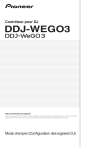
Lien public mis à jour
Le lien public vers votre chat a été mis à jour.
Caractéristiques clés
- Compatibilité avec djay 2, vjay, djay for Mac, Serato DJ Intro et VirtualDJ LE 8
- Commandes EQ (HI, MID, LOW) pour la manipulation du son
- Fader de canal et crossfader pour le mixage audio
- Contrôle du son via un casque
- Possibilité de mixer le son du microphone
Questions fréquemment posées
Tournez la commande [MIC VOL] pour ajuster le niveau sonore à l’entrée des prises [MIC].
Non, le son du microphone n’est pas restitué par le casque d’écoute.
Appuyez sur le sélecteur rotatif, amenez le curseur dans la bibliothèque sur l’écran de l’ordinateur, puis tournez le sélecteur rotatif et sélectionnez le morceau. Puis, appuyez sur la touche [LOAD] pour charger le morceau sélectionné sur la platine.